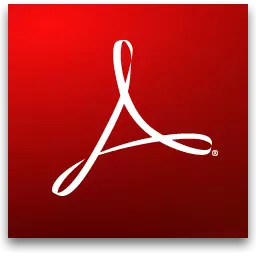
සමහර වැඩසටහන් පරිගණකයෙන් මකා දැමීමට හෝ වින්ඩෝස් මෙවලම් අස්ථාපනය කිරීම සමඟ වැරදි ලෙස මකා දැමිය හැකිය. මෙය සිදු කිරීම සඳහා, විවිධ හේතු තිබිය හැකිය. මෙම ලිපියෙන් අපහාස අස්ථාපනය කරන්නා වැඩසටහන භාවිතා කරමින් ඇඩෝබි රීඩර් නිවැරදිව ඉවත් කරන්නේ කෙසේද යන්න පිළිබඳව අප කටයුතු කරන්නෙමු.
ඇඩෝබි රීඩර් ඩීසී ඉවත් කරන්නේ කෙසේද?
අපහාස අන්වර්ටර් වැඩසටහන අපි යෙදුම් සම්පූර්ණයෙන්ම මකා දමන්නේ, පද්ධති ෆෝල්ඩරවල සහ ලේඛනයේ දෝෂ වල "වලිග" වලින් ඉතිරි නොවන නිසාය. අපගේ වෙබ් අඩවියේ රිවෝ අස්ථාපනයකරු ස්ථාපනය කිරීම සහ භාවිතය පිළිබඳ තොරතුරු ඔබට සොයාගත හැකිය.
කියවීමට අපි ඔබට උපදෙස් දෙමු: රිවෝ අස්ථාපනය කරන්නා භාවිතා කරන්නේ කෙසේද?
1. රිවෝ අස්ථාපනය කරන්න. ස්ථාපිත වැඩසටහන් ලැයිස්තුවේ Adobe Reader DC අපට හමු වේ. "මකන්න" ක්ලික් කරන්න
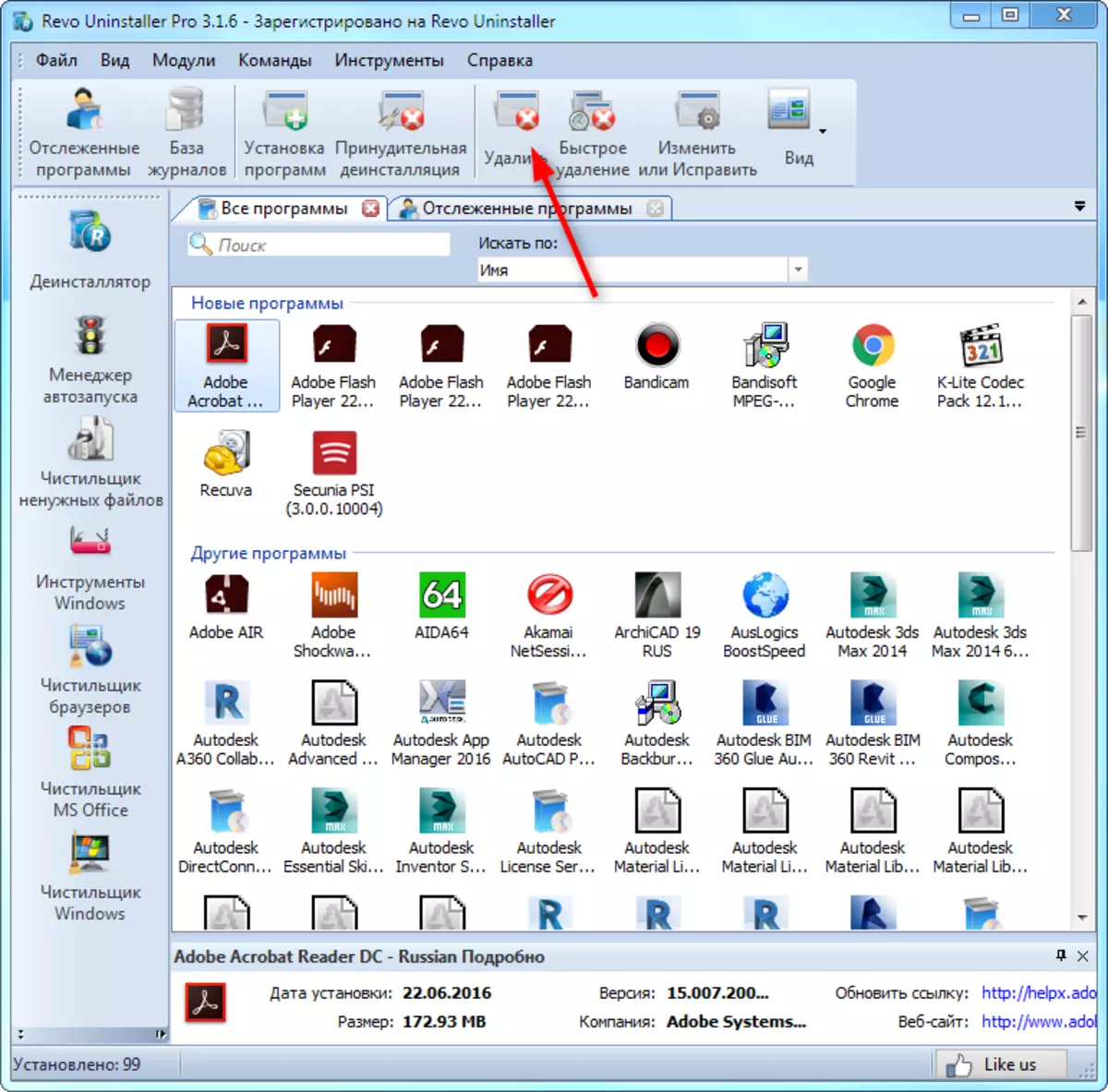
2. ස්වයංක්රීය අස්ථාපනය කිරීමේ ක්රියාවලිය දියත් කෙරේ. ඉවත් කිරීමේ විශාරදයේ ඉඟි අනුගමනය කරමින් ක්රියාවලිය සම්පූර්ණ කරන්න.
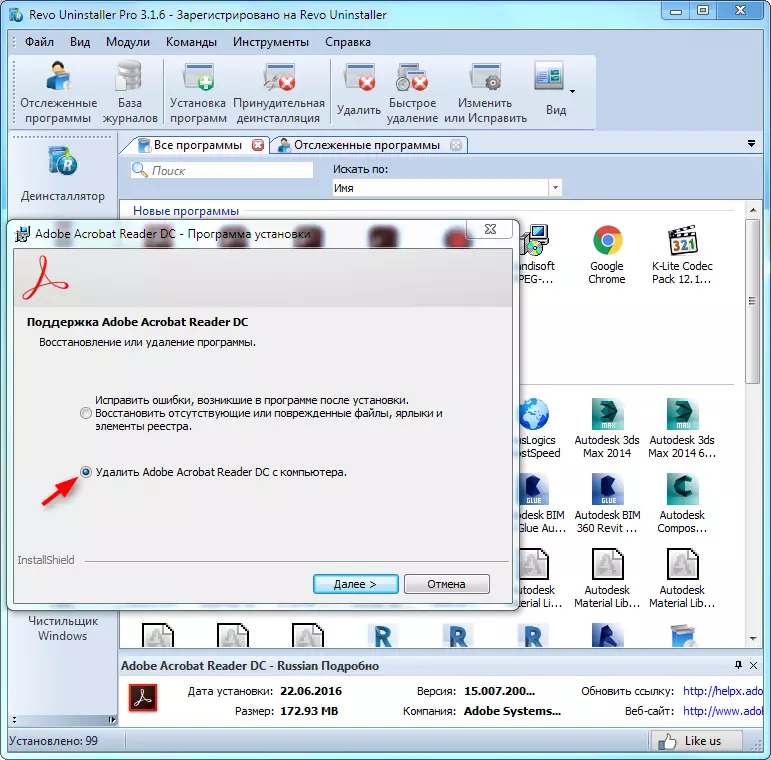
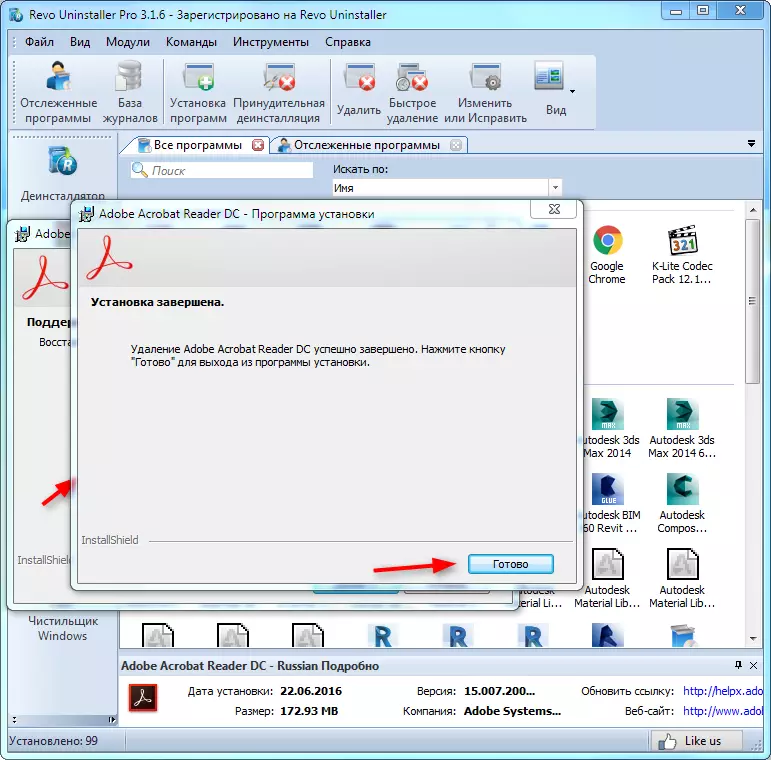
3. සම්පූර්ණ කිරීමෙන් පසු, තිර රුවෙහි පෙන්වා ඇති පරිදි "ස්කෑන්" බොත්තම ක්ලික් කිරීමෙන් පසු ඉතිරි ලිපිගොනු සඳහා පරිගණකය පරීක්ෂා කරන්න.

4. රිවෝ අස්ථාපනය කරන්නා ඉතිරි සියලුම ලිපිගොනු පෙන්වයි. "සියල්ල තෝරන්න" සහ "මකන්න" ක්ලික් කරන්න. අවසන් වූ පසු, අවසන් කරන්න ක්ලික් කරන්න
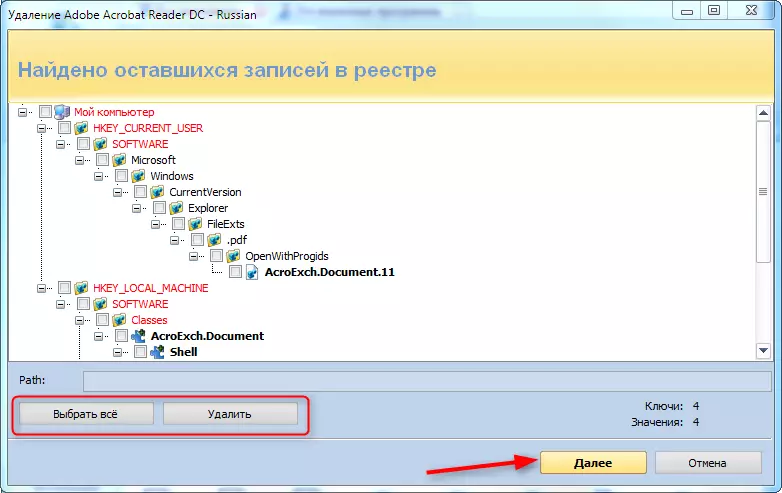
ද බලන්න: ඇඩෝබි රීඩර් හි PDF ගොනු සංස්කරණය කරන්නේ කෙසේද?
ද කියවන්න: PDF ගොනු විවෘත කිරීම සඳහා වැඩසටහන්
මෙම ඇඩෝබි රීඩර් ඩී.සී. ඔබේ පරිගණකයේ තවත් PDF ගොනු කියවනයෙක් ස්ථාපනය කළ හැකිය.
